Когато използвате интегрираните в автомобила информационни и комуникационни устройства по време на път, вниманието Ви от пътя се отклонява. Освен това е възможно да загубите контрол над автомобила.
При управлението на бордовия компютър спазвайте законовите разпоредби на държавата, в която се намирате в момента.
Индикациите на бордовия компютър се появяват на мултифункционалния дисплей още.
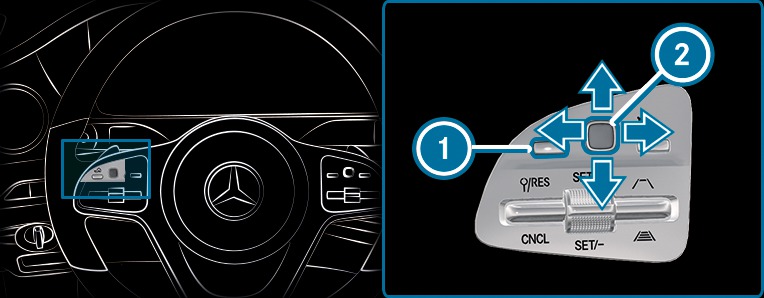
Бордовият компютър се управлява чрез сензорния контрол вляво  и бутон Назад/Начало вляво
и бутон Назад/Начало вляво  .
.
При управление на бордовия компютър се чуват различни акустични сигнали като звукова обратна връзка, напр. когато бъде достигнат краят на списък или при разглеждане на списък.
Асистенти
Телефон
Нав
Пътув
Радио
Медии
Стил. и инд.
Функции
Performance
Само автомобили с дисплей инструмент (стандартен): ако изберете менюто Performance, на мултифункционалния дисплей се появява стълбчето за превключване на по-висока предавка.
Менютата могат да се извикват през лентата с менюта на мултифункционалния дисплей.
 , докато не се покаже лентата с менюта.
, докато не се покаже лентата с менюта. Автомобили без активен асистент за дистанция DISTRONIC: можете да извикате с бутон  лентата с менюта на бордовия компютър.
лентата с менюта на бордовия компютър.

Изображението показва дисплея с инструменти в Widescreen кокпита.
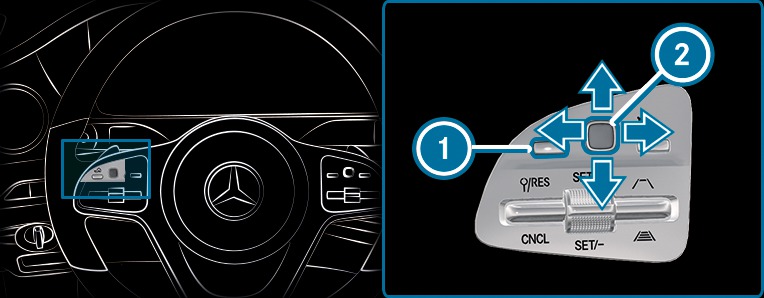
 .
.  .
.  .
.  .
.  .
. На Head-up дисплея е избрано меню Head-up дисплей.
 или направете плъзгащ жест нагоре на сензорния контрол отляво
или направете плъзгащ жест нагоре на сензорния контрол отляво  .
.  .
. Автомобили с дисплей инструменти в Widescreen кокпит: в дисплей инструмента можете да отворите на пълен екран следните менюта:
Асистенти
Пътув
Performance
Нав
 до края на списъка.
до края на списъка.  .
. Избраното меню се показва на цял екран.

